
Якщо ви знаєте і розумієте, як налаштовувати ці блоки інформації і застосовувати їх потужний ресурс собі на благо, то можна вас привітати: як мінімум, ви володієте Word на середньому рівні, оскільки це не дуже простий інструмент для коректного використання. Разом з тим, іноді, особливо переходячи на нову версію Ворда, можна випробувати замішання, тому що в новому інтерфейсі часто можна заплутатися і не відразу зрозуміти, як видалити колонтитул на сторінці. Представлений нижче матеріал допоможе вам впоратися з виниклими труднощами.
Почнемо розповідь з того, як ця операція здійснюється в старому інтерфейсі утиліти Word. На жаль, розробники софта не надали користувачам широкого асортименту способів, за допомогою яких ви зможете видалити як верхні, так і нижні колонтитули. Вам доступний тільки один алгоритм дій. представлений нижче:
- У верхній частині вікна утиліти знайдіть пункт меню, який називається «Вид», і клацніть по ньому лівою кнопкою вашої миші.

- У відкритому перед вами випадаючому списку знайдіть пункт, який має назву «Колонтитули», і натисніть на нього.
- Тепер у вікні софта ви можете побачити панель, яку можете легко перетягнути в більш зручне місце, клікнувши по ній лівою кнопкою вашої миші і не відпускаючи цю кнопку. Ця панель дозволяє здійснювати роботу з редагування колонтитулів на сторінках вашого тексту.
- Далі, після появи панелі будуть позначені колонтитули. Вони виділяються в Word пунктирною лінією. Для їх видалення від вас буде потрібно виділити текст всередині блоку інформації і прибрати за допомогою натискань таких клавіш, як Backspace або Delete, або викликавши так зване контекстне меню за допомогою кліка правою кнопкою вашої миші по тексту і вибору в цьому меню пункту, який називається «Видалити ».
- Завершивши вишенаписанное дії, на панелі, призначеної для редагування колонтитулів, натисніть на кнопку «Закрити».
На цьому все, ваша робота завершена.
Функціонал, представлений розробниками нових варіантів програми Word, дозволяє вам прибирати блоки інформації зі сторінок вашого документа не одним способом, як було в софті раніше, а кількома. Розглянемо кожен з них окремо.
перший спосіб
Вважається найпростішим і ефективним, якщо ви хочете позбутися не тільки від окремого колонтитула, а й від них усіх, починаючи від першої і до останньої сторінки. Для цього виконайте такі дії:
- Зробіть подвійний клік лівою кнопкою вашої миші на вас цікавить блоці інформації, причому неважливо, на якій сторінці ви здійсните цю дію. Після цього буде включений режим редагування всіх колонтитулів. Майте тільки на увазі, що верхні і нижні колонтитули необхідно вилучити окрему програму.
- Далі, вам потрібно буде виділити текст повністю і після цього скористатися клавішею, яка називається «Delete».
- Потім вам буде потрібно здійснити подвійний клік лівою кнопкою вашої миші по будь-якому порожньому місці на сторінці. Так ви досягнете того, що блоки інформації будуть знищені в усьому документі.
другий спосіб
Цей спосіб трохи більше енерговитрат і довгий за часом, але, тим не менше, якщо ви віддаєте перевагу діяти в утиліті Word через меню, то він прекрасно підійде вам. Отже, в цьому випадку вам необхідно буде зробити наступні дії:
- У верхній частині вікна програми відшукайте пункт меню, який називається «Вставка», і клацніть по ньому лівою кнопкою вашої миші.
- Залежно від того, що вам потрібно і який з блоків інформації ви хочете ліквідувати, виберіть або кнопку, що називається «Верхній колонтитул», або кнопку «Нижній колонтитул» і натисніть на неї.
- У відкритому перед вашим поглядом випадаючому меню вам слід відшукати пункт, який називається «Видалити колонтитул». Після того, як ви клацніть по ньому лівою кнопкою вашої миші, ваша мета з видалення непотрібних блоків інформації буде досягнута.
- Лівою кнопкою вашої миші два рази поспіль клікніть по блоку інформації на 1 сторінці.
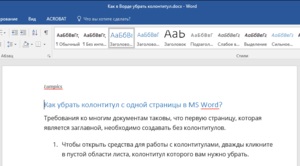
- У верхній частині вікна утиліти з'явиться новий пункт меню, який називається «Конструктор». На нього вам і потрібно перейти.
- Далі, відшукайте фразу «Особливий колонтитул для першої сторінки» і поставте перед нею позначку за допомогою кліка мишею.
- Перевірте, чи досягли ви необхідного результату.
- Потім, щоб вийти з режиму, в якому вам надана можливість редагувати блоки інформації, просто натисніть два рази лівою кнопкою вашої миші по абсолютно будь-якого місця на сторінці, що не зайнятого друкованими символами.